Przykładowy kod integracji telefonów programowych przy użyciu Narzędzia integracji kanału usługi Dynamics 365 1.0
Pobierz przykład integracji oprogramowania telefonu programowego dla Narzędzia integracji kanału usługi Microsoft Dynamics 365 w wersji 1.0.
Uwaga
Przykładowy kod nie jest obsługiwany w Internet Explorer i przeglądarkach, które nie obsługują WebRTC. Więcej informacji: WebRTC
Ważne
- Ten kod przykładowy ma aktualnie ograniczoną dostępność.
- Przykładowy kod umożliwiający integrację softphone z Dynamics 365 przy użyciu Dynamics 365 Channel Integration jest udostępniany, dzięki czemu klienci mogą szybko uzyskać dostęp i przekazać swoją opinię. Kod przykładowy nie jest przeznaczone do użytku w środowiskach produkcyjnych i może mieć ograniczoną funkcjonalność.
- Firma Microsoft nie zapewnia wsparcia dla tego przykładowego kodu w celach produkcyjnych, a pomoc techniczna usługi Microsoft Dynamics 365 nie będzie w stanie pomagać w przypadku problemów ani odpowiadać na pytania. Podlega to dodatkowym warunkom użytkowania.
Wymagania wstępne
Aby opublikować przykładową aplikację na platformie Azure, wymagana jest ważna subskrypcja platformy Azure.
Uwaga
Jeśli nie masz subskrypcji Azure, możesz utworzyć bezpłatne konto Azure.
Opublikuj przykładową aplikację na platformie Azure
Otwórz rozwiązanie SampleInteg.sln używając Visual Studio 2017.
W Eksploratorze rozwiązań kliknij rozwiązanie prawym przyciskiem myszy i zbuduj kompletne rozwiązanie.
W Eksploratorze rozwiązań kliknij prawym przyciskiem myszy projekt SampleInteg i wybierz Publikuj.
Wybierz Start, aby uruchomić kreatora Publikuj.
Wybierz App Service jako cel publikowania.
Wybierz pozycję Utwórz nowe, a następnie wybierz pozycję Publikuj.
Podaj nazwę aplikacji. Na przykład SampleInteg.
Podaj prawidłowe szczegóły subskrypcji, grupy zasobów i planu hostingu.
Wybierz Utwórz, aby utworzyć usługę aplikacji Azure i zapisać adres URL usługi aplikacji do wykorzystania w przyszłości.
Na przykład
https://sampleinteg.azurewebsites.net.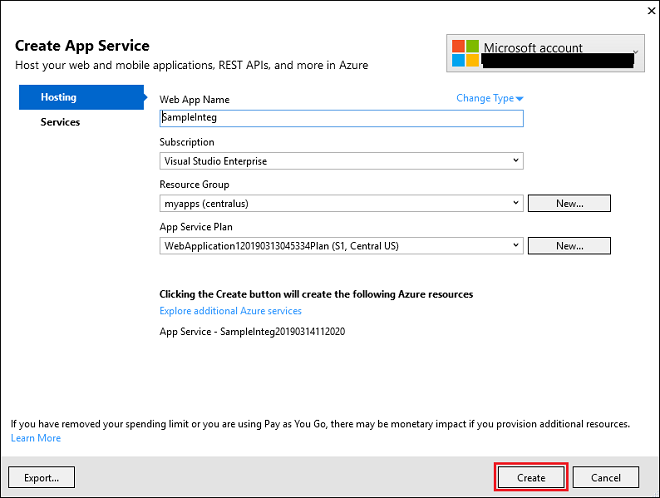
Utwórz funkcję do użycia z usługą aplikacji
Utwórz przykładowy kod dla funkcji client-voice.
Zapoznaj się z funkcją z pliku Readme dołączonego do przykładowej integracji telefonu programowego w Portalu Dynamics 365 Insider.Użyj przykładowego kodu funkcji capability-token.
Zapoznaj się z funkcją z pliku Readme dołączonego do przykładowej integracji telefonu programowego w Portalu Dynamics 365 Insider.
Uwaga
Zapisz adres URL funkcji capability-token uzyskany z powyższego przykładowego kodu. Na przykład: adres URL to https://sampleinteg.sample/capability-token.
Skonfiguruj przykładową aplikację w Dynamics 365
Zanotuj podstawowy adres URL organizacji Dynamics 365, w której przechowywane są wszystkie zasoby internetowe. W przypadku organizacji internetowej powinien on mieć postać
https://<orgname>.crmXX.dynamics.com. Na przykładhttps://sampleorg.crm10.dynamics.com.Pobierz rozwiązanie Narzędzia integracji kanału usługi Dynamics 365. Aby uzyskać więcej informacji, zobacz Pobierz rozwiązanie Narzędzia integracji kanału usługi Dynamics 365.
Skonfiguruj dostawcę kanału, podając szczegóły jak pokazano w matrycy. Więcej informacji znajdziesz w temacie Skonfiguruj dostawcę kanału dla komunikacji wychodzącej.
Pole Popis Nazwa/nazwisko Nazwa dostawcy kanału.
Przykład: ContosoEtykieta Ta etykieta jest wyświetlana jako tytuł w widgecie.
Przykład: ContosoAdres URL kanału Adres URL kanału jest w formacie: <azure_app_service_url>?base=<crm_base_url>
Uwaga: w przypadku tego przykładu adres URL tohttps://sampleinteg.azurewebsites.net?base=https://sampleorg.crm10.dynamics.com.Włącz komunikację wychodzącą Tak Ranga kanału 0 Wersja interfejsu API 1.0 Zaufane domeny Domena (ares URL), która może uzyskać dostęp do interfejsów API aplikacji Narzędzia integracji kanału. Wybierz aplikacje ujednoliconego interfejsu dla kanału Lista aplikacji ujednoliconego interfejsu, gdzie kanał jest wyświetlany dla agentów. Wybierz role dla kanału Role zabezpieczeń obecne w Dynamics 365.
Uwaga: Jeśli nie przypiszesz żadnej roli, dostawca kanału będzie widoczny dla wszystkich użytkowników przypisanych do ujednoliconego interfejsu Dynamics 365.Uruchom aplikację ujednolicony interfejs, aby zobaczyć widżet komunikacyjny po prawej stronie.
Widget komunikacyjny w trybie zminimalizowanym
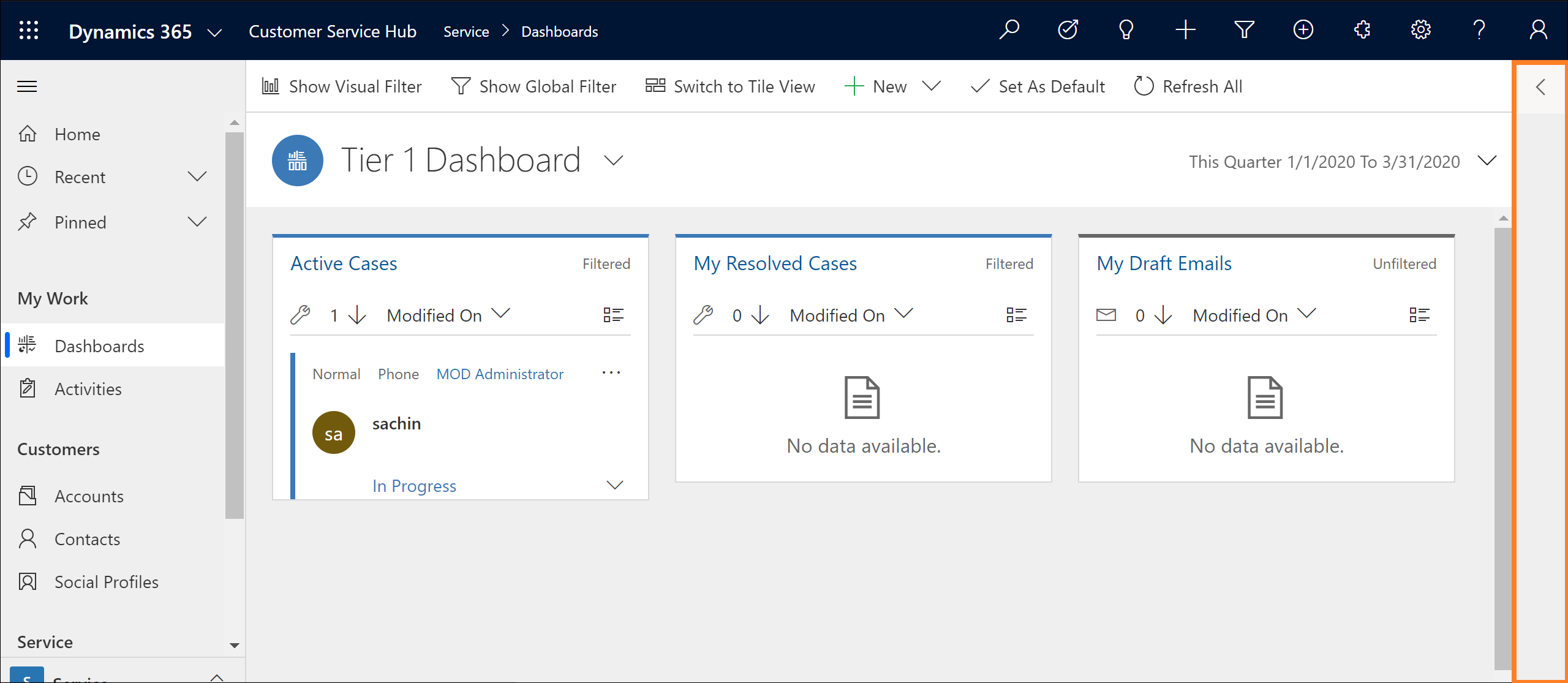
Widget komunikacyjny w trybie rozszerzonym
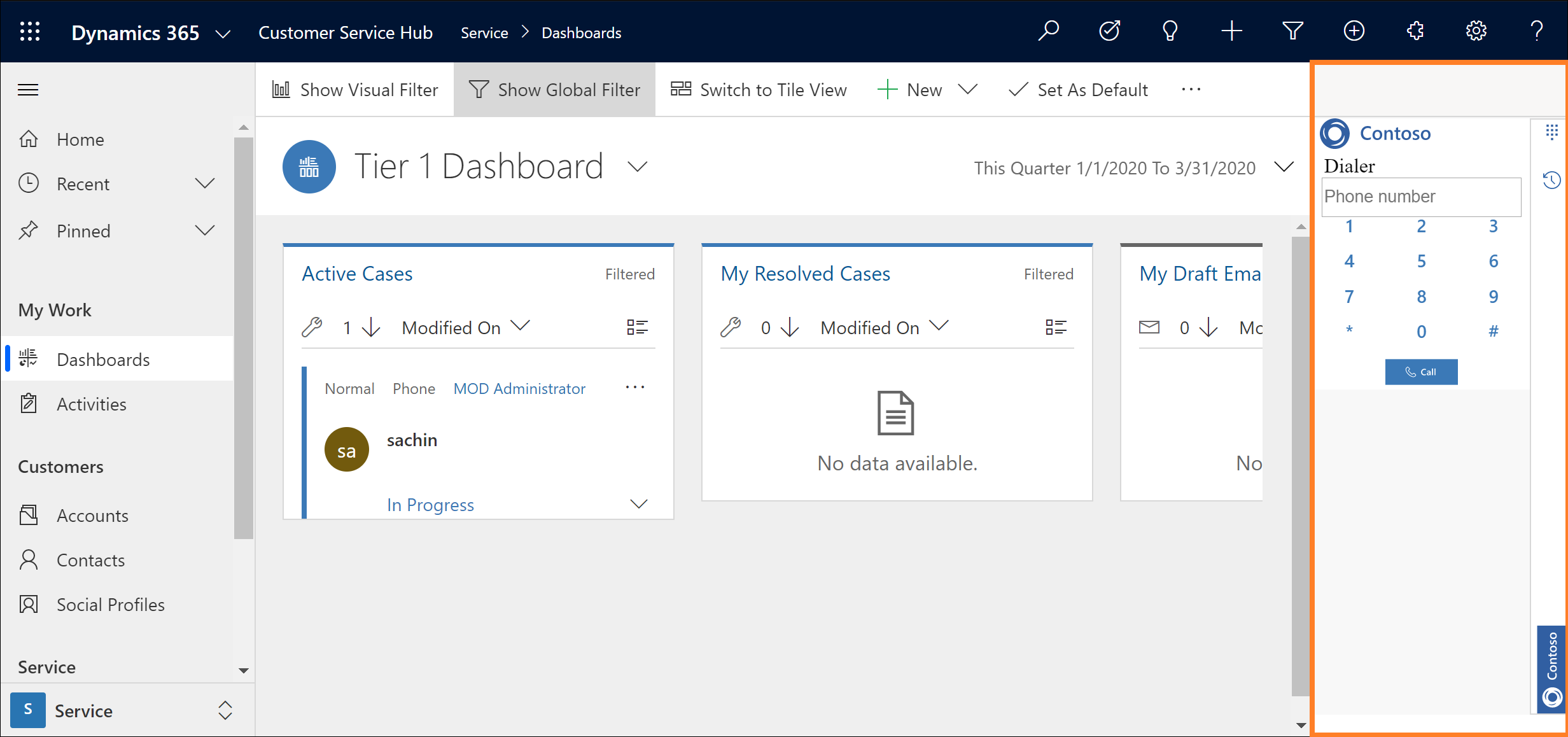
Ważne
- Wszystkie adresy URL muszą być HTTPS.
- Jeśli używasz certyfikatu z podpisem własnym dla aplikacji Azure lub organizacji Dynamics 365, niektóre przeglądarki mogą odrzucić połączenie i nie załadować przykładowego telefonu. Aby obejść ten problem, otwórz aplikację platformy Azure na osobnej karcie i jednokrotnie zaakceptuj certyfikat.
- Upewnij się, że dostęp do mikrofonu i głośników nie jest blokowany przez zasady przeglądarki.